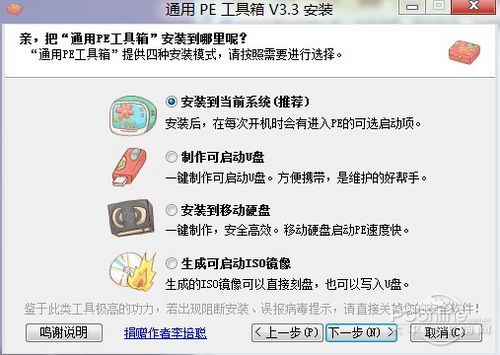|
目前大多数的WinPE工具软件都只能安装在U盘上,但支持安装到硬盘,跟Windows 7等系统一起启动的WinPE工具屈指可数。通用PE工具箱3.3是一款可以一键安装在硬盘、U盘、移动硬盘等设备上的WinPE工具软件,通过重启电脑进入WinPE,用户可以对电脑进行为所欲为的任何操作。 简单地说,一键将WinPE安装到硬盘上,这就是通用PE工具箱与众不同的功能之一。至于兼容目前大多数的电脑,这一点已经成为WinPE工具软件必须达到的基本条件。
如果你想不借助任何U盘等移动设备就想完成Win7等系统重装操作,那么一个可以安装到硬盘上的WinPE工具就不可少,换句话说,通用PE工具箱是不可少的(如果有网友还有其他更好的可以安装到硬盘上的WinPE工具,请留言推荐)。 笔者注:通用PE工具箱的作者暂时还是一名想成为摄影师的大学生。 如果你想了解怎么用通用PE工具箱进行硬盘重装Win7,请阅读《硬盘装Win7教程!无光驱无U盘照样装Win7 》。 如果你想了解通用PE工具箱有什么牛B用法,请阅读《一键破解Win7密码 WinPE十大牛B功能点评》。 通用PE工具箱三种安装方式 通用PE工具箱可以选择安装到当前系统、U盘和移动硬盘上,并且还支持将WinPE安装到U盘或者移动硬盘的隐藏分区中。如果你真把WinPE安装到因此分区里,你U盘里的WinPE已经百毒不侵了,就算U盘被格式化,WinPE也安然无恙。 用通用PE工具箱如何制作WinPE启动U盘? 如果你想制作一个WinPE启动U盘,只需根据通用PE工具箱的安装提示,点几下鼠标即可。一分钟左右,你的U盘已经成为超牛X的U盘!安装通用PE到系统里就跟平时安装一个软件一样简单,因此笔者在此说说如何将通用PE安装到U盘上。以下是详细的通用PE工具箱安装到U盘的流程图。 笔者注:虽然通用PE工具箱会自动辨认U盘的盘符,但大家最好还是要自己确认一下U盘的位置对不对。 如果你想知道如何通过U盘启动进入WinPE,请阅读《进入快速启动选择模式选择从U盘启动》。 ----------------------------------------------------------------------------- 硬盘安装Win7教程!无光驱无U盘照样装Win7 进入快速启动选择模式选择从U盘启动 一键破解Win7密码 WinPE十大牛B功能点评 -----------------------------------------------------------------------------
|
正在阅读:直接安装到硬盘的WinPE!通用PE工具箱直接安装到硬盘的WinPE!通用PE工具箱
2012-04-20 13:07
出处:PConline原创
责任编辑:wujinlong
键盘也能翻页,试试“← →”键
| 本文导航 | ||
|
相关文章
网友评论
登录|QQ微博微信
 修改头像
修改头像欢迎参与讨论,分享你的看法
热门评论
最新评论
 表情
表情